USB 摄像头测试
1) 首先需要准备一个下图所示的或者类似的支持 UVC 协议的 USB 摄像头,然后将USB 摄像头插入到 Orange Pi 开发板的 USB 接口中

2) 通过 v4l2-ctl 命令可以看到 USB 摄像头的设备节点信息为/dev/video0
| orangepi@orangepi:~$ v4l2-ctl --list-devices Q8 HD Webcam: Q8 HD Webcam (usb-fc880000.usb-1):
|
|
3) 在桌面系统中可以使用 Cheese 直接打开 USB 摄像头,Cheese 打开方法如下图所示:
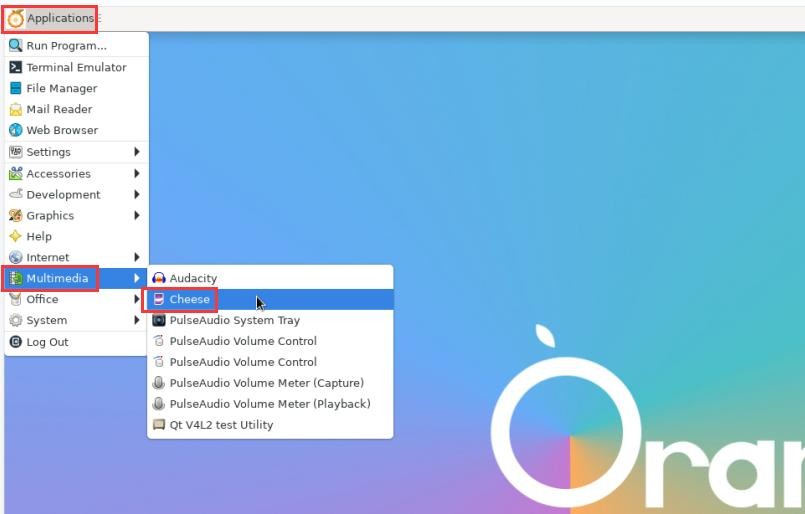
Cheese 打开 USB 摄像头后的界面如下图所示:
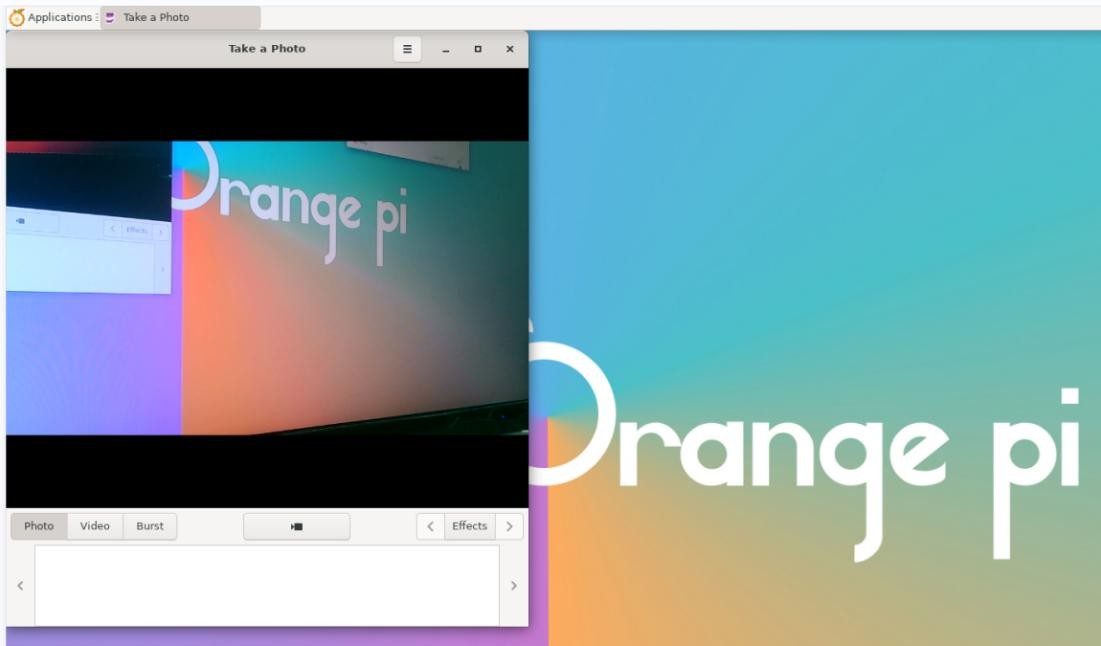
4) 使用 fswebcam 测试 USB 摄像头的方法
a. 安装 fswebcam
| orangepi@orangepi:~$ sudo apt update orangepi@orangepi:~$ sudo apt-get install -y fswebcam |
b. 安装完 fswebcam 后可以使用下面的命令来拍照
a) -d 选项用于指定 USB 摄像头的设备节点
b) --no-banner 用于去除照片的水印
c) -r 选项用于指定照片的分辨率
d) -S 选项用设置于跳过前面的帧数
e) ./image.jpg 用于设置生成的照片的名字和路径
| orangepi@orangepi:~$ sudo fswebcam -d /dev/video0 \ --no-banner -r 1280x720 -S 5 ./image.jpg |
c. 在服务器版的 linux 系统中,拍完照后可以使用 scp 命令将拍好的图片传到Ubuntu PC 上镜像观看
| orangepi@orangepi:~$ scp image.jpg test@192.168.1.55:/home/test(根据实际情况修改 IP 地址和路径) |
d. 在桌面版的 linux 系统中,可以通过 HDMI 显示器直接查看拍摄的图片